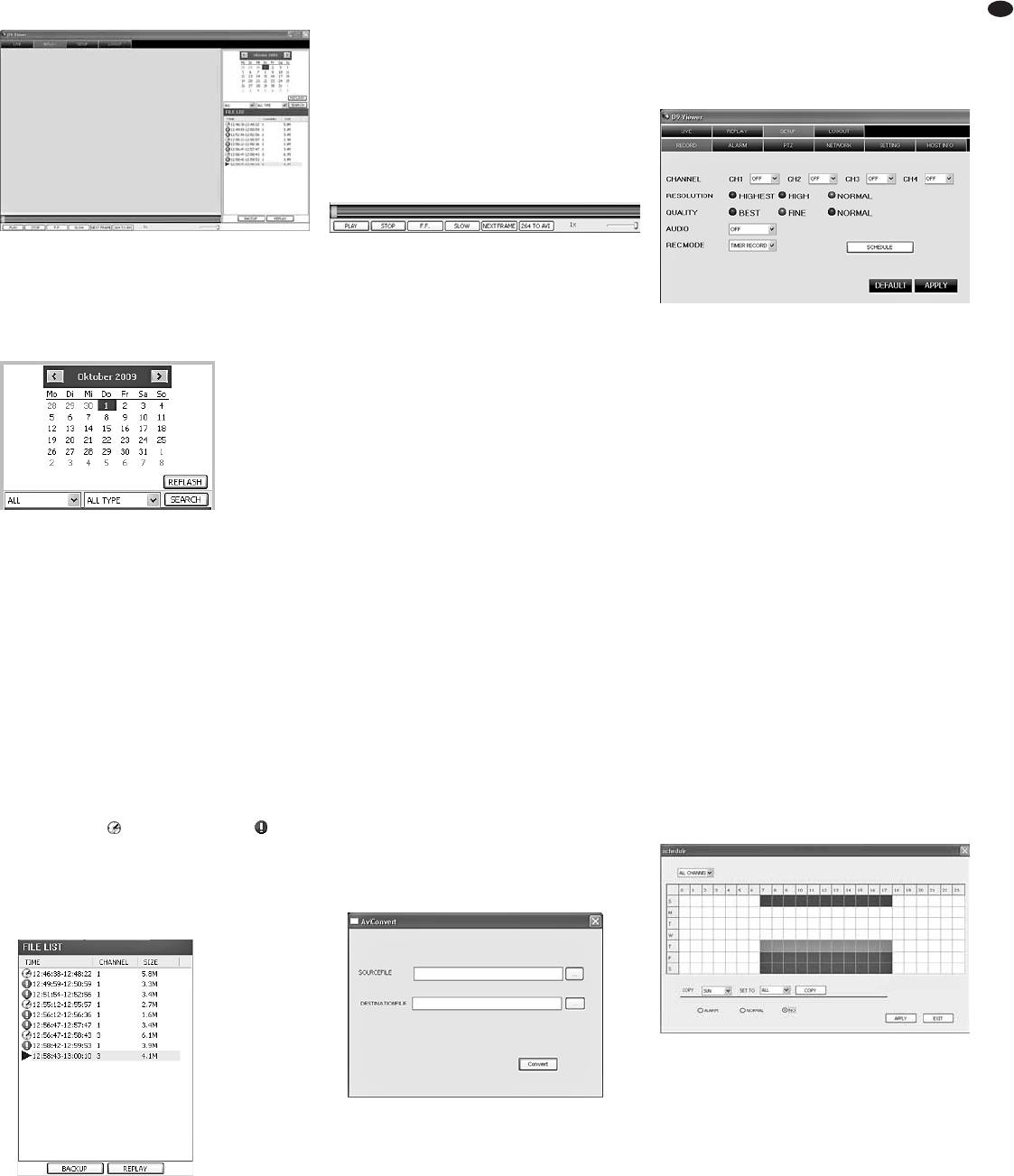14.2.2 Vista “REPLAY”
Mediante la vista “REPLAY” (fig. 55), se pueden
reproducir grabaciones almacenadas en el disco
duro del grabador (no las grabaciones hechas en
la vista “LIVE” con la función “RECORD”, ver apar-
tado 14.2.1.2).
1) Mediante el calendario (fig. 56), seleccione el día
que se hizo la grabación (los días con grabacio-
nes disponibles se indican en negrita).
2) En el campo de lista de la izquierda bajo el calen-
dario, defina si tienen que listarse las grabacio-
nes de todos los canales de cámara (ALL) o gra-
baciones sólo de un canal en particular (1, 2, …).
3) En el campo de lista de la derecha bajo el calen-
dario, defina si tienen que listarse las grabacio-
nes de ambos tipos (ALL TYPE), sólo las activa-
das por alarma (ALARM) o las grabaciones
activadas manualmente o controladas temporal-
mente del tipo “normal” (COMMON).
4) Haga clic en el botón “SEARCH”. Se listarán los
archivos de vídeo grabados en el día seleccio-
nado (fig. 57). Para cada archivo, se indica el tipo
de grabación ( = grabación normal, = gra-
bación de alarma), el tiempo de grabación, el
número del canal de cámara y el tamaño del
archivo.
Para actualizar la lista de grabaciones del día
seleccionado, haga clic en el botón “REFLASH”
(fig. 56).
5) Seleccione un archivo de vídeo de la liste e inicie
la reproducción con “REPLAY”.
6) Haga clic en “BACKUP” para almacenar el
archivo de vídeo en el ordenador. Se comprimi-
rán los archivos de vídeo almacenados de este
modo, como en el grabador, de acuerdo con el
estándar H.264 (formato *.264). Se guardarán en
un subdirectorio “Backup” en la dirección definida
en el campo de entrada “FILE SAVE PATH” bajo
“SETUP / SETTING” (
apartado 14.2.3.5).
14.2.2.1 Control de reproducción
Parecido a la descripción en el apartado 9, se puede
controlar la reproducción de un archivo de vídeo en
la parte inferior de la ventana (fig. 58). La caja verti-
cal (verde) indicará la posición de la reproducción
actual en un archivo de vídeo y también puede des-
plazarse con el ratón para seleccionar un punto tem-
poral particular. La barra horizontal (azul) detrás de
ella indica el proceso de descarga del archivo del
grabador. Con archivos mayores, pueden haber
retrasos en el funcionamiento mientras el archivo se
está cargando.
Significado de los botones:
PAUSE Para interrumpir la reproduc-
ción
Indicación: “PAUSE”
PLAY Para iniciar o continuar la
reproducción
Indicación: “1x”
F.F. Para reproducir a velocidad
2×, 4×, 8× ó 16× (haga clic
repetidamente)
Indicaciones: “2x”, “4x”, “8x”,
“16x”
SLOW Para reproducir a cámara
lenta a
1
⁄2,
1
⁄4,
1
⁄8 ó
1
⁄16 de la
velocidad normal (haga clic
repetidamente)
Indicaciones: “-2x”, “-4x”,
“-8x”, “-16x”
NEXT FRAME Para interrumpir la reproduc-
ción y continuar en frames
Indicación: “Step”
Para ajustar el volumen de la reproducción de audio,
utilice el “control deslizante” de la derecha.
14.2.2.2 Convertir archivos de vídeo
Los archivos grabados del grabador de vídeo y los
archivos de vídeo grabados en el ordenador con la
función “RECORD” en la vista “LIVE” (
apar-
tado 14.2.1.2) se comprimirán de acuerdo con el
estándar H.264. Para reproducir estas grabaciones
con programas que no soportan este estándar,
guarde los archivos en formato de vídeo AVI.
Para ello, los archivos del grabador tienen que
descargarse primero del ordenador mediante el
botón “BACKUP” (fig. 57) y guardados allí.
Para la conversión:
1) Haga clic en “264 TO AVI” (fig. 58). Se abrirá la
ventana “AviConvert” (fig. 59).
2) En la línea “SOURCEFILE”, introduzca la direc-
ción del archivo que hay que convertir o haga clic
en el botón “…” y busque el archivo. Los archivos
del grabador estarán en el directorio “Backup”,
los archivos guardados en el ordenador en el
directorio “Record” en la dirección definida bajo
“SETUP / SETTING”, “FILE SAVE PATH” (
apar-
tado
14.2.3.5).
3) En la línea “DESTINATIONFILE”, introduzca la
dirección y el nombre del archivo de destino (con
la extensión .AVI) o haga clic en el botón “…”,
busque la dirección e introduzca el nombre del
archivo.
4) Haga clic en “Convert” para iniciar la conversión.
Después de una conversión con éxito, aparecerá
el mensaje “Conversion finished!”.
5) Para más conversiones, repita los pasos 2 – 4.
Luego cierre la ventana “AviConvert”.
14.2.3. Vista “SETUP”
Mediante la vista “SETUP”, se puede recuperar
información referente al grabador, cambiar ajustes
del grabador y hacer ajustes para el acceso remoto.
14.2.3.1 SETUP / RECORD
Los ajustes hechos en la vista “SETUP / RECORD”
(fig. 60) afectarán al submenú “
RECORD SETUP” para
los ajustes de grabación en el grabador (
apar-
tado 8.1).
Se aplicarán las siguientes definiciones:
Para “RESOLUTION”
(no para el DMR-188)
HIGHEST = D1 (en el menú del grabador)
HIGH =
HD1
NORMAL = CIF
Para “QUALITY”
BEST =
BEST
FINE = GOOD
NORMAL = NORMAL
Para “AUDIO”
ON =
ENABLE
OFF = DISABLE
Para “REC. MODE”
TIMER RECORD =
TIME SCHEDULE RECORD
POWER UP = ALWAYS
Sólo para DMR-188:
Para ajustar los canales de cámara 5 – 8, haga
clic en el botón “NEXT”. Luego haga clic en
“PREVIOUS” para volver a la vista anterior.
Si se ha seleccionado “TIMER RECORD”, se abrirá
el calendario de grabación (fig. 61) con el botón
“SCHEDULE”.
Como se describe en el apartado 8.2.3, se puede
definir aquí el calendario de grabación para los
canales de cámara.
Se aplicarán las siguientes definiciones: “NORMAL”
=
GENERAL y “NO” = NO RECORD.
Si hace clic en “APPLY”, el grabador aceptará los
cambios; si hace clic en “EXIT”, se cerrará la ven-
tana. Después de una transmisión con éxito, apa-
rece el mensaje “Configure success!”.
1
Vista SETUP/ RECORD/ SCHEDULE
2
Vista SETUP/ RECORD
3
Conversión a formato AVI
4
Vista REPLAY, control de reproducción
7
Vista REPLAY, FILE LIST
6
Vista REPLAY, seleccionar grabaciones
5
Vista REPLAY
91
E